教程:镜像和复制特征
在本练习中,您将创建一个孔,然后将创建二次折弯和孔的镜像副本。
构造孔
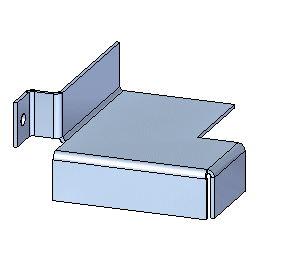
您将在零件背面的二次折弯处构造一个孔。
-
选择特征选项卡→钣金组→孔命令
 。
。
使用缩放区域命令
- 在应用程序窗口右下方,单击缩放区域
 ,然后如图所示进行放大。这便于您构造孔。
,然后如图所示进行放大。这便于您构造孔。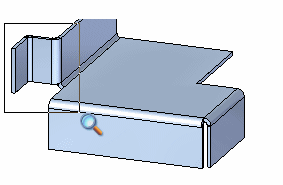
- 在调整查看区域的大小之后,单击鼠标右键以退出缩放区域命令。
绘制孔
- 在命令条上,单击孔选项按钮
 。
。 - 在孔选项对话框中,将标准设置为 GB Metric。
- 在公差消息对话框中,单击是。
- 在孔选项对话框中,将大小设置为 10。
- 设置穿过下一个选项
 。
。 - 在孔选项对话框中单击确定。
- 如上所示,在二次折弯面上,按
F3 键将其锁定到平面。
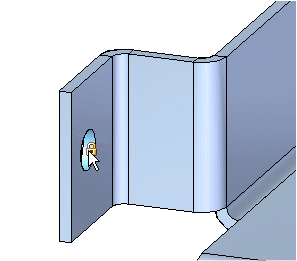
- 在命令条上,将关键点选项设置为中点
 。
。 - 在二次折弯的左边移动光标,然后将光标定位在该边的中点上。请注意,不要单击。
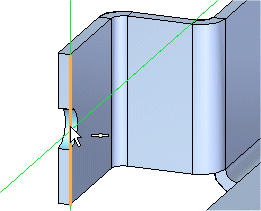
- 在二次折弯的顶边移动光标,然后将光标定位在该边的中点上。请注意,不要单击。
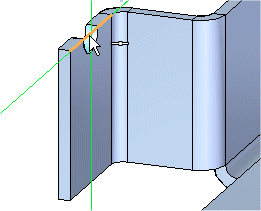
- 向下移动光标,当圆心到达两条边的中点时(如图所示),单击以放置孔。
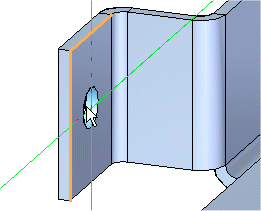
- 右键单击以显示孔尺寸。
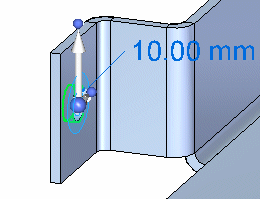
- 按 F3 键以解锁平面。
- 在图形窗口空白处单击以完成孔命令。
适合视图
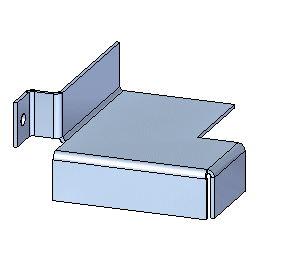
- 选择适合命令
 ,使视图内容适合图形窗口。
,使视图内容适合图形窗口。
保存文件
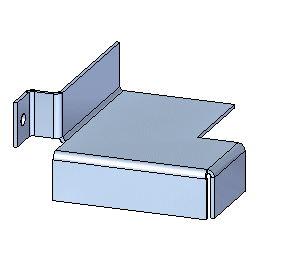
- 在快速访问工具条上,单击保存按钮
.gif) 以保存到目前为止完成的工作。
以保存到目前为止完成的工作。
镜像和复制二次折弯和孔
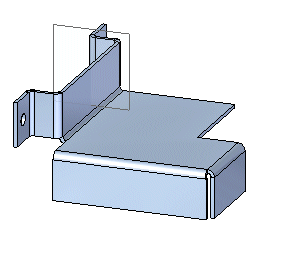
您现在将在零件的另一侧构造二次折弯和孔。为此,可以按照先前使用的相同步骤来构造其他二次折弯和孔。不过,一种更快的方法是对以前构造的二次折弯和孔构造镜像副本。
创建镜像平面
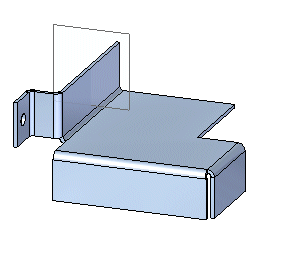
构造镜像特征时,指定新镜像特征的对称平面。因为没有穿过零件中心的平面,您将沿着零件上的边来创建参考平面。
- 选择特征选项卡→平面组→更多平面列表→垂直于曲线命令。
- 将光标定位在边上,然后单击以选中该边。
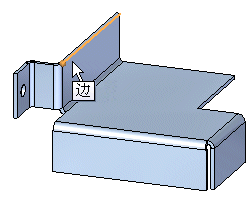
- 在该位置处键入
0.5,然后按Enter 。
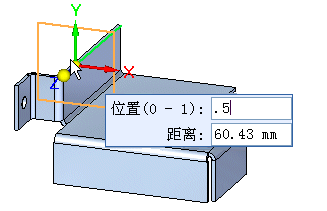
- 单击以完成参考平面的放置。
选择二次折弯和孔
- 在路径查找器中,按住
Ctrl键,然后选择组成二次折弯的特征,如图所示。
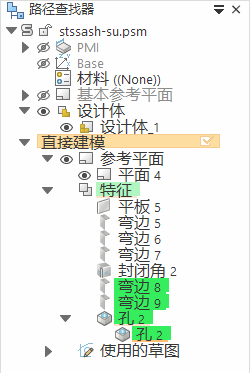
-
请注意,在路径查找器中将其选定后,元素将在模型中高亮显示。
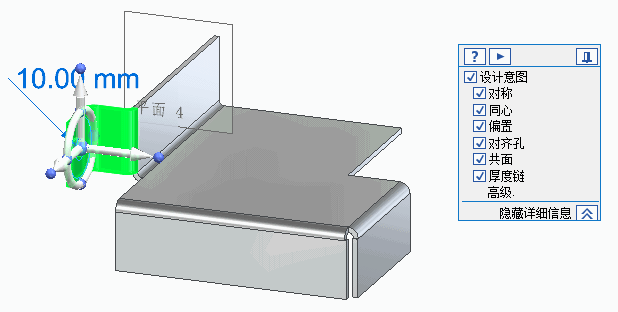
选择“镜像复制”命令
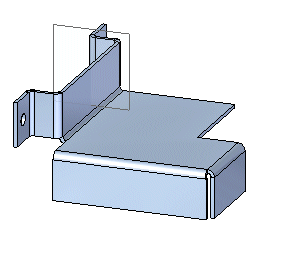
- 选择特征选项卡→阵列组→镜像命令
 。
。 - 将光标定位在镜像平面上,如图所示,然后单击。
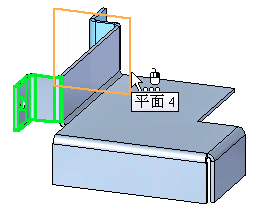
- 按 Esc 退出镜像命令。
隐藏参考平面
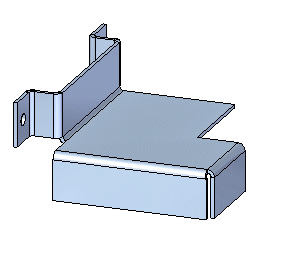
- 将光标从模型上移开,然后单击右键。
- 在快捷菜单上,选择全部隐藏→参考平面。
保存文件
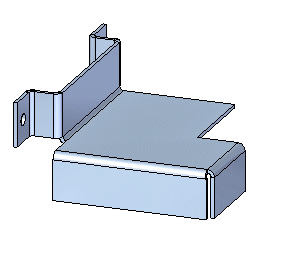
- 在快速访问工具条上,单击保存按钮
.gif) 以保存到目前为止完成的工作。
以保存到目前为止完成的工作。
